Hoe u een waarschuwing kunt krijgen wanneer een Amazon Prime Day Deal van start gaat

Amazon's Prime Day kan zo ongeveer bestaan als een feestdag als Festivus, maar u kunt soms een paar goede deals scoren. In plaats van de pagina om de paar minuten te verversen, kunt u Amazon echter op de hoogte stellen wanneer een verkoop live gaat. Ga als volgt te werk om die meldingen direct naar je telefoon te laten verzenden.
Amazon's deals zijn alleen gedurende een bepaalde periode geldig tijdens Prime Day, wat betekent dat je mogelijk terug moet komen om ze later te kopen wanneer je iets vindt dat je leuk vindt. Ze komen ook met een beperkte hoeveelheid, dus je moet snel zijn. Blader door de Prime Day-landingspagina hier om te bladeren door Amazon's Prime Day-deals. Terwijl u door de deals bladert, ziet u een knop met het label 'Bekijk deze deal' onder een verkoop die nog niet live is. Klik op deze knop om het te volgen.
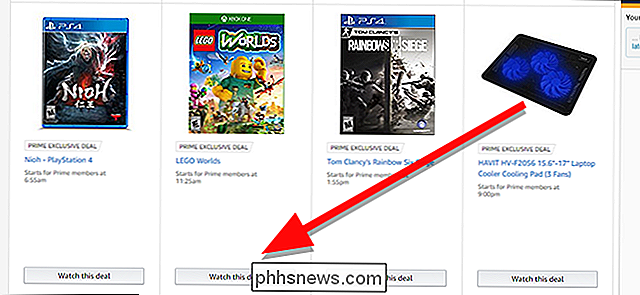
Als u een melding op uw telefoon wilt ontvangen, moet u de Amazon-app voor Android of iOS installeren als u dit nog niet heeft gedaan. Log in op uw account en tik vervolgens op het menupictogram in de linkerbovenhoek van het scherm.
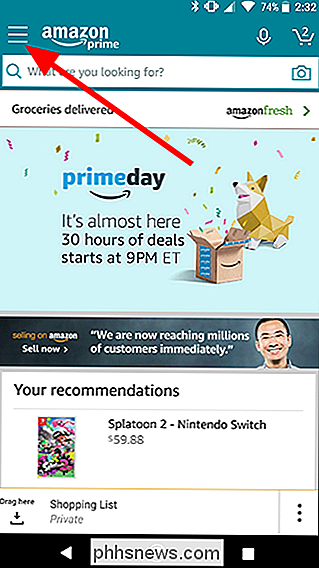
Scroll naar beneden in het menu en tik op Instellingen en tik vervolgens op Meldingen.
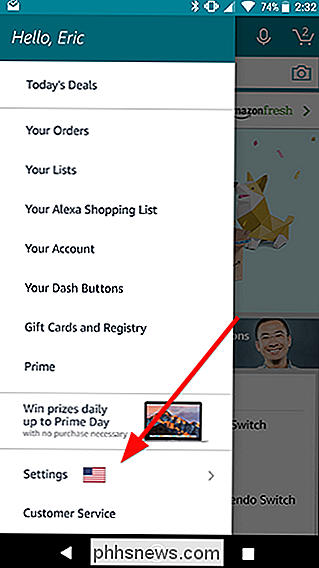
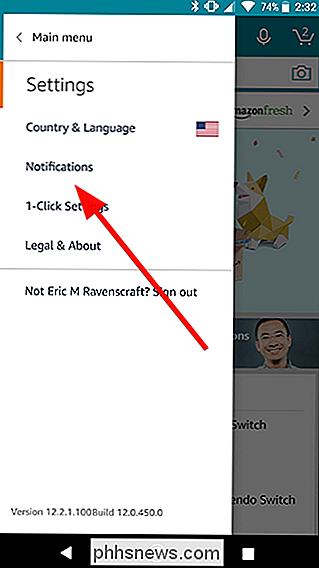
Tik om de schakelaar in te schakelen met de tekst Uw bekeken & op wachtlijst geplaatste deals .
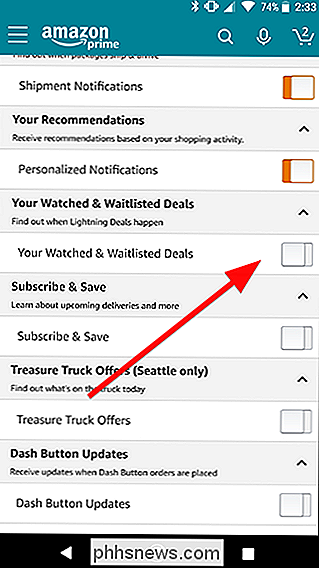
Nu, wanneer de deals die je volgt live gaan, moet je een melding krijgen op je telefoon. Ga naar de Amazon-app om het te kopen, voordat iemand anders het begrijpt.

Android Instant-apps zoeken en gebruiken
Google heeft tijdens de Google I / O-conferentie van vorig jaar iets aangekondigd dat "instant-apps" voor Android wordt genoemd. Na een jaar in de oven hebben ze aangekondigd dat instant-apps nu beschikbaar zijn voor alle ontwikkelaars. Op hun beurt zijn er ook een handvol apps die u nu kunt uitproberen.

Koop Internet-Connected "Smart Toys" voor uw kinderen
Net als u dacht dat gepraat speelgoed niet irritanter kon worden, nieuw speelgoed dat op internet is aangesloten, zoals de Furby Connect en ik -Que Intelligent Robot is slimmer dan hun voorgangers, waardoor uw kind vragen kan stellen, antwoorden kan krijgen, audioberichten kan verzenden en meer. En dankzij de ongepatchte gaten in de beveiliging zijn ze ook gevaarlijker.


